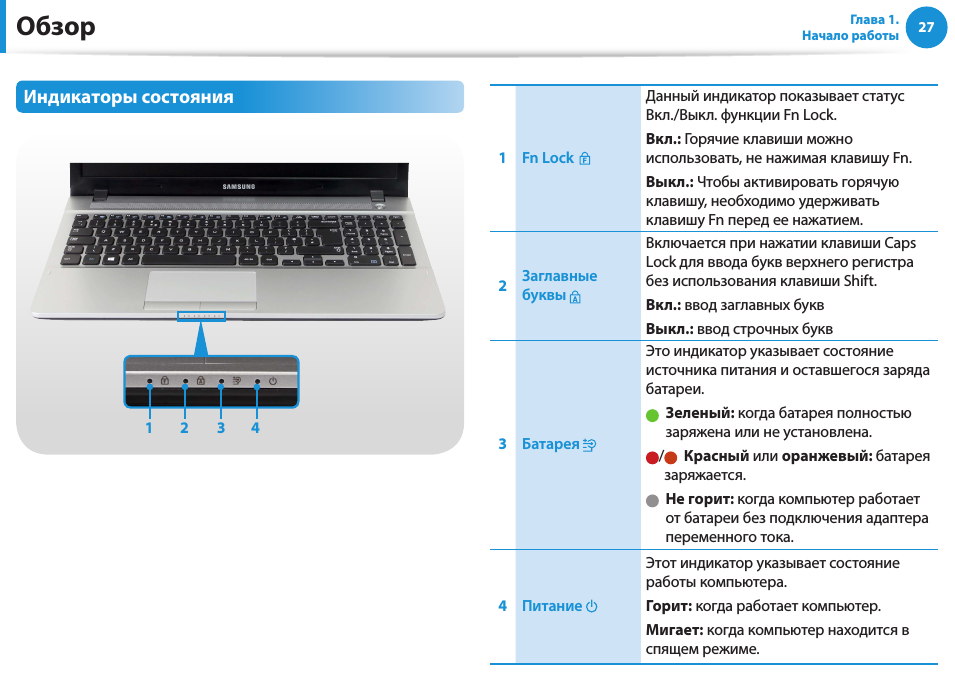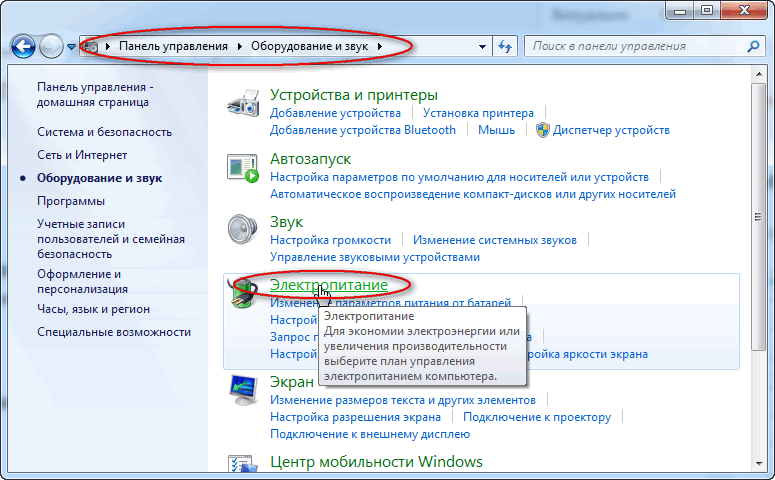Ноутбук не полностью заряжается: Аккумулятор ноутбука не заряжается полностью: что делать?
Содержание
Почему батарея ноутбука не заряжается полностью?
Производители постоянно совершенствуют старые и внедряют новые технологии, с которыми возникают проблемы у пользователей, привыкших к каким-то традиционным решениям. На форумах и в комментариях часто встречается один и тот же вопрос – почему батарея заряжается до 80%, хотя раньше всегда было 100%? Если нажать на иконку в трее, будет видно такое сообщение:
80% доступно (подключена, не заряжается)
Многие начинают винить во всем батарею, а то и вовсе не разобравшись в проблеме покупают новую. Кто-то вспоминает, что нажимал OK в выскочившем окошке с каким-то текстом про батарею.
На самом деле, решение проблемы является достаточно простым и элегантным. Как правило, с зарядом АКБ ноутбуков до 79% или 80% сталкиваются владельцы лэптопов Samsung. Корейская компания для продления срока жизни батареи позволяет заряжать их не полностью, и это на самом деле увеличивает их срок службы. Впрочем, если у вас новый ноутбук, которым вы планируете пользоваться не более двух-трех лет, эта опция будет для вас спорной с точки зрения практичности.
Как вернуть заряд батареи до 100%
Если вам важна продолжительность автономной работы лэптопа вдали от розетки, а не увеличенный срок службы батареи, то логично будет отключить эту «зеленую» опцию. Сделать это можно следующими способами.
Откройте Пуск – Все программы — Samsung — Samsung Battery Manager и в запущенной утилите отключите зарядку до 80%.
Если данная утилита у вас не установлена, откройте Пуск – Все программы — Samsung – Settings и выставьте нужные параметры в ней (вкладка Управление питанием — Службы батареи).
Если у вас нет и этой утилиты, то попробуйте ее найти по другим названиям: Battery Life Extender, Easy Setting, Battery Long Life. Для этого откройте Пуск и введите название в строке поиска.
Если вы все равно ничего похожего не обнаружили, остается последний вариант — изменить этот параметр можно в BIOS.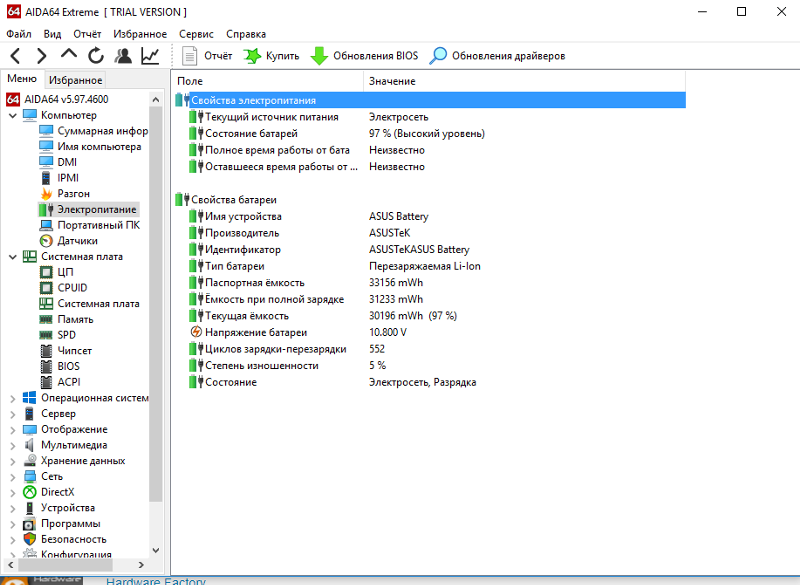 При включении ноутбука зайдите в BIOS с помощью кнопки F2 или другой, предусмотренной в вашем ноутбуке.
При включении ноутбука зайдите в BIOS с помощью кнопки F2 или другой, предусмотренной в вашем ноутбуке.
Во вкладке Advanced нам нужен параметр Battery Life Cycle Extension.
Enabled – включение, заряд до 80%.
Disabled – выключение, заряд до 100%.
После установки нужного параметра сохраняем изменения и выходим из BIOS. Другие производители мобильных компьютеров также применяют данную технологию, однако реализуют ее несколько другим способом — за неполный заряд батареи в них отвечает контроллер, а пользователь самостоятельно не может ничего изменить. При этом чтобы не смущать пользователя зарядом в 80% или 90%, операционная система будет показывать уровень в 100%.
Звоните или оставляйте заявку прямо на сайте! Наши специалисты с удовольствием помогут Вам!
Здесь могла быть ваша реклама
Причины почему не заряжается батарея на ноутбуке?
Здравствуйте, уважаемые читатели и подписчики! В этой небольшой статье мы постараемся разобраться с основными причинами, по которым батарея на ноутбуке может не заряжаться. А также, здесь будут приведены основные способы устранения подобных неполадок. Поскольку будут рассмотрены неисправности именно с батареей, то нужно будет убедиться, что вся загвоздка именно в ней. Что бы это определить, подключите к ноутбуку блок питания. Если при подключении к сети он будет нормально работать, то значит действительно проблема в батарее. Если же так и будет показывать всеми признаками, что нет нормального питания, то явно проблема кроется в самом блоке питания. Убедитесь, что он подключен к сети, попробуйте заменить его.
А также, здесь будут приведены основные способы устранения подобных неполадок. Поскольку будут рассмотрены неисправности именно с батареей, то нужно будет убедиться, что вся загвоздка именно в ней. Что бы это определить, подключите к ноутбуку блок питания. Если при подключении к сети он будет нормально работать, то значит действительно проблема в батарее. Если же так и будет показывать всеми признаками, что нет нормального питания, то явно проблема кроется в самом блоке питания. Убедитесь, что он подключен к сети, попробуйте заменить его.
В таких случаях рекомендуется воспользоваться специальными утилитами для диагностики батареи. Подобных программ в интернете очень много, поэтому есть из чего выбрать. Можно даже использовать несколько таких приложений, для точности результатов. Довольно часто проблемы возникают из-за плохого контакта батареи с ноутбуком. Попробуйте ее несколько раз вынуть и вставить обратно. Извлеките и посмотрите на контакты. Если они окислились, или как-нибудь загрязнились, то необходимо их зачистить. Так же убедитесь, что батарея правильно вставлена в ноутбук. Но причина может быть связанна и с модулем питания, который мог просто выйти из строя. Тогда все питание будет поступать на ноутбук, но на батарею оно не попадет. Здесь лучше будет отнести свой компьютер в сервисный центр. Даже не пытайтесь заниматься ремонтом этого элемента, по неопытности можно нанести еще больший ущерб вашему компьютеру. Доверьте это лучше специалистам.
Так же убедитесь, что батарея правильно вставлена в ноутбук. Но причина может быть связанна и с модулем питания, который мог просто выйти из строя. Тогда все питание будет поступать на ноутбук, но на батарею оно не попадет. Здесь лучше будет отнести свой компьютер в сервисный центр. Даже не пытайтесь заниматься ремонтом этого элемента, по неопытности можно нанести еще больший ущерб вашему компьютеру. Доверьте это лучше специалистам.
Батарея ноутбука подключена но не заряжается
Иногда батарея может заряжаться, но не полностью, совсем немного заряд не будет доходить до 100%. Не стоит терять из-за этого своего спокойствия. Очень часто сами производители делают подобную фишку, для того что бы продлить срок службы батареи. Батарея будет намного дольше Вас радовать своей службой, если ее будут заряжать немножко не до конца. А вот ели раньше при полном заряде показывало все сто процентов, а теперь только 99%, то это значит, что настройки, которые следят за уровнем заряда, могли немного сбиться.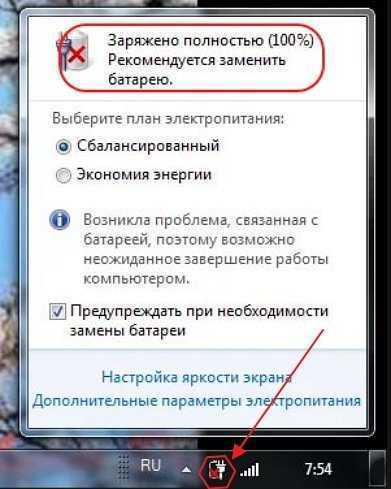 Это можно легко исправить, полностью разрядив батарею, а затем зарядить ее до конца (приблизительно часов девять зарядки). Если не получилось таким образом откорректировать настройки связанные с зарядом батареи, то воспользуйтесь специальными утилитами, через которые можно наладить этот параметр вручную.
Это можно легко исправить, полностью разрядив батарею, а затем зарядить ее до конца (приблизительно часов девять зарядки). Если не получилось таким образом откорректировать настройки связанные с зарядом батареи, то воспользуйтесь специальными утилитами, через которые можно наладить этот параметр вручную.
В случае если Ваш ноутбук еще относительно новый и на него еще не закончился гарантийный срок, то при любых неполадках, самым лучшим вариантом будет отнести его в сервисный центр, где его и починят. Даже если гарантия уже закончилась, можно смело обращаться в сервисный центр для Вашей марки ноутбука. Вышедший из строя аккумулятор, или зарядное устройство, можно заказать через интернет в надежных магазинах — так будет намного дешевле. Некоторые сервисные центры предоставляют услуги по ремонту и восстановлению батарей. Можно этим воспользоваться, ведь ремонт выйдет гораздо дешевле, чем покупка нового аккумулятора. Самостоятельно ремонтировать батарею крайне не рекомендуется. Тут необходимо учитывать множество нюансов, которые можно упустить и нанести еще больший ущерб как батарее, так и ноутбуку.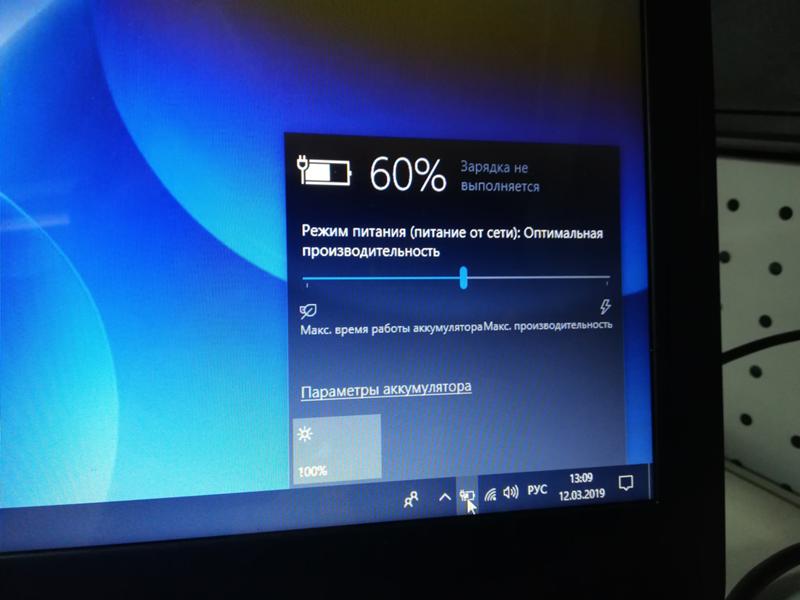
Также можете ознакомиться с видео, в котором показан ремонт аккумулятора для ноутбука.
Следует понимать, что батарея не может работать вечно. Пройдет время, и она в любом случае уже не будет так держать заряд, как раньше. Но то, как долго будет аккумулятор служить, во многом зависит и от Вас. В этом может помочь правильная эксплуатация данного элемента, незабываем делать калибровку батареи. В первую очередь старайтесь заряжать ноутбук до полного заряда. Таким образом можно будет реже заряжать батарею, что значительно снизит на нее нагрузку. Негативно могут влиять и разные перепады напряжения в сети. Приобретите специальный сетевой фильтр и через него подключайте блок питания. Это позволит избежать губительного воздействия колебаний в сети.
Надеюсь Вам помогут советы из сегодняшней статьи для того что бы продлить срок службы батареи на ноутбуке, а также в случае, если батарея на ноутбуке не будет заряжаться. Берегите свою аппаратуру!
Берегите свою аппаратуру!
Начните здесь >>> Советы профессионалов по зарядке аккумуляторов для ноутбуков
В наши дни много говорят об аккумуляторах мобильных телефонов и их зарядке, но аккумуляторы для ноутбуков находятся в своем классе и заслуживают внимания. Аккумулятор вашего ноутбука является одним из его наиболее важных компонентов, хотя мы склонны думать только о таких вещах, как размер монитора или мощность оперативной памяти и процессора, когда мы говорим о ноутбуках. Аккумуляторы для ноутбуков требуют особого внимания и ухода, и отсутствие этого является причиной того, что многим владельцам ноутбуков приходится менять аккумуляторы раньше, чем им хотелось бы. Мы предоставили несколько советов и рекомендаций по зарядке аккумулятора ноутбука для тех из вас, кто хочет максимально использовать время автономной работы.
Должен ли я оставлять ноутбук постоянно включенным?
Этот вопрос часто возникает у владельцев ноутбуков.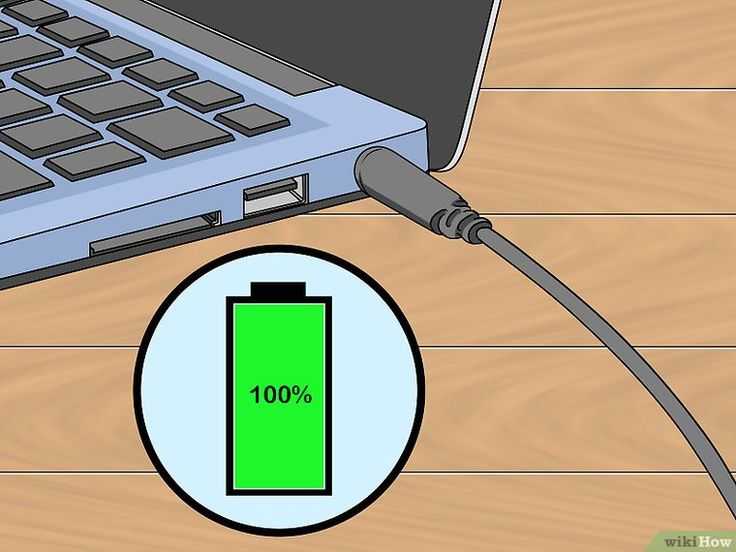 И ответ довольно простой: «Нет». Для оптимального использования аккумулятора и максимального срока службы аккумулятора ноутбука оптимальным считается поддержание его заряда на уровне от 40% до 80%. Тем не менее, литиевые батареи нового поколения лучше работают в циклах полной зарядки, поэтому не позволять им опускаться ниже 40% — хорошее практическое правило. И вы не хотите оставлять его заряжаться все время по другой основной причине — это может привести к перегреву аккумулятора через 9 часов.0011 некоторые модели , чего следует избегать в первую очередь. Тем не менее, во многих моделях ноутбуков, когда батарея заряжена на 100%, она отключает подачу питания к батарее, поэтому после этого момента ее зарядка становится избыточной и в большинстве случаев не наносит вреда батарее.
И ответ довольно простой: «Нет». Для оптимального использования аккумулятора и максимального срока службы аккумулятора ноутбука оптимальным считается поддержание его заряда на уровне от 40% до 80%. Тем не менее, литиевые батареи нового поколения лучше работают в циклах полной зарядки, поэтому не позволять им опускаться ниже 40% — хорошее практическое правило. И вы не хотите оставлять его заряжаться все время по другой основной причине — это может привести к перегреву аккумулятора через 9 часов.0011 некоторые модели , чего следует избегать в первую очередь. Тем не менее, во многих моделях ноутбуков, когда батарея заряжена на 100%, она отключает подачу питания к батарее, поэтому после этого момента ее зарядка становится избыточной и в большинстве случаев не наносит вреда батарее.
Должен ли я полностью разрядить аккумулятор перед повторной зарядкой?
Это еще один распространенный вопрос, когда речь идет о зарядке аккумулятора ноутбука. Ответ (как вы можете догадаться из вопроса выше) тоже нет. Большинство аккумуляторов для ноутбуков последнего поколения являются либо литий-ионными, либо литий-полимерными, и поэтому они рассчитаны на то, чтобы выдерживать множество циклов зарядки. Как указано выше, постоянное подключение вашего ноутбука к сети не обязательно повредит вашей батарее, хотя батареи ноутбуков имеют конечное количество циклов зарядки-разрядки, поэтому полная разрядка вашей батареи уменьшит ее первоначально предполагаемый срок службы. .
Большинство аккумуляторов для ноутбуков последнего поколения являются либо литий-ионными, либо литий-полимерными, и поэтому они рассчитаны на то, чтобы выдерживать множество циклов зарядки. Как указано выше, постоянное подключение вашего ноутбука к сети не обязательно повредит вашей батарее, хотя батареи ноутбуков имеют конечное количество циклов зарядки-разрядки, поэтому полная разрядка вашей батареи уменьшит ее первоначально предполагаемый срок службы. .
Каковы лучшие советы по зарядке аккумуляторов для ноутбуков?
Не все ноутбуки поставляются со сменными батареями для охлаждения. А внутренние вентиляторы охлаждения могут выйти из строя через несколько лет. Вот несколько стандартных советов по зарядке аккумулятора, любезно предоставленных FossBytes для владельцев ноутбуков, которые должны помочь продлить срок службы аккумулятора вашего ноутбука:
- Избегайте полной разрядки ноутбука после его зарядки. Лучшее, что вы можете сделать, это попытаться поддерживать уровень заряда батареи от 40 до 80 процентов.

- Убедитесь, что ваш ноутбук не перегревается, а охлаждающий вентилятор работает нормально.
- Аккумулятор вашего ноутбука не может «перезарядиться» и повредить себя из-за чрезмерной зарядки. Он достаточно умен, чтобы обойти энергию зарядки.
- Аккумуляторы, полностью заряженные на 100%, имеют только 300-500 циклов разрядки. Те, кто заряжен только до 80%, получают почти в четыре раза больше циклов перезарядки.
PC Mag также предлагает несколько важных советов по зарядке аккумулятора ноутбука, в том числе резервное копирование аккумулятора, отключение неиспользуемых устройств и портов, а также выбор режима экономии заряда аккумулятора или эко-режима, который переводит ваш ноутбук в режим пониженного энергопотребления и не так сильно разряжает аккумулятор.
Нужны ответы на дополнительные вопросы?
Если вам нужны дополнительные ответы на вопросы о зарядке аккумулятора ноутбука, Alvarez Technology Group, Inc. является признанным лидером в предоставлении ИТ-консалтинга и услуг в SALINAS.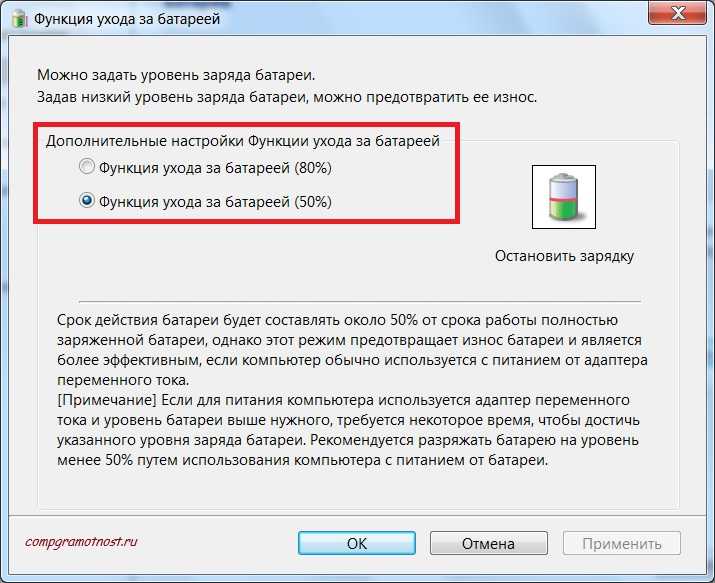 Свяжитесь с одним из наших опытных ИТ-специалистов по телефону (831) 753-7677 или отправьте нам электронное письмо по адресу [email protected] сегодня, и мы поможем вам с любыми вашими проблемами или потребностями в области ИТ.
Свяжитесь с одним из наших опытных ИТ-специалистов по телефону (831) 753-7677 или отправьте нам электронное письмо по адресу [email protected] сегодня, и мы поможем вам с любыми вашими проблемами или потребностями в области ИТ.
Показывает зарядку, но процент заряда батареи не увеличивается
Если ваш компьютер показывает, что зарядное устройство подключено, но заряд батареи не увеличивается, это может быть просто случаем сбоя программного обеспечения, или батарея может быть слишком старой и заряжаться слишком медленно. Также возможно, что само зарядное устройство неисправно, и вам может потребоваться его замена. В этой статье рассматриваются проблемы и предлагаются некоторые советы по устранению неполадок, когда он показывает зарядку, но процент заряда батареи не увеличивается.
Иногда проблему может решить перезагрузка ноутбука.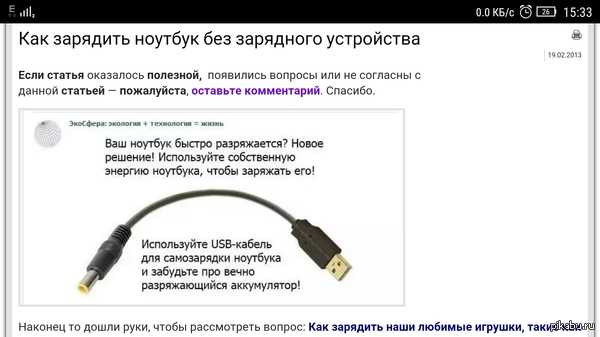 Просто выключите ноутбук, пока он все еще находится в режиме зарядки. Перезапустите и посмотрите, поможет ли это. Если нет, следуйте приведенным методам. Один из них может сработать для вас, если процент заряда батареи не увеличивается.
Просто выключите ноутбук, пока он все еще находится в режиме зарядки. Перезапустите и посмотрите, поможет ли это. Если нет, следуйте приведенным методам. Один из них может сработать для вас, если процент заряда батареи не увеличивается.
Аппаратный сброс устройства Windows 10
При программном сбросе вы используете параметр «Сбросить этот компьютер » для сброса Windows 10. Но здесь мы не сбрасываем ОС Windows 10. Мы сбрасываем устройство, на котором работает операционная система. Это называется хард ресет.
Для полной перезагрузки устройства Windows 10 —
- Отключите зарядное устройство
- Выключите ноутбук
- Откройте заднюю часть устройства и извлеките аккумулятор
- Держа аккумулятор подальше от устройства, нажмите и удерживайте кнопку кнопку питания устройства не менее чем на 30 секунд, чтобы полностью разрядить его конденсаторы
- Вставьте аккумулятор обратно в слот, куда он идет
- Включите устройство
- Подключите зарядное устройство
Посмотрите, помогли ли описанные выше действия.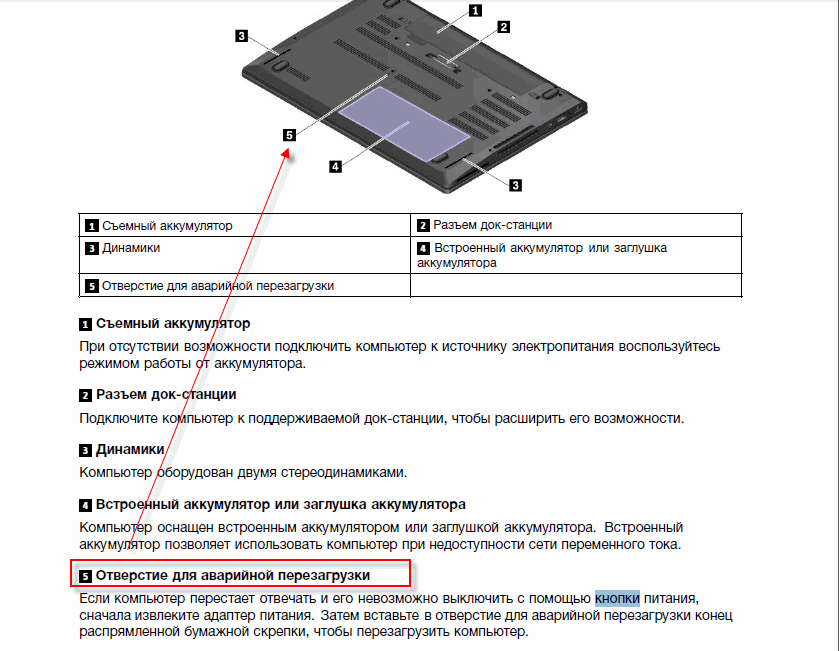 Если он по-прежнему показывает зарядку, но процент заряда батареи не увеличивается, вы можете проверить следующий метод.5
Если он по-прежнему показывает зарядку, но процент заряда батареи не увеличивается, вы можете проверить следующий метод.5
Удалите драйвер аккумуляторного устройства и переустановите
Это может быть связано с неисправным или поврежденным драйвером устройства. Переустановка может это исправить.
- Отключите зарядное устройство
- Откройте Диспетчер устройств из меню WinX
- Разверните все записи в диспетчере устройств
- Разверните батарею
- Нажмите «Удалить» для всех записей адаптера или батареи, которые вы там видите
- Ваш компьютер запросит подтверждение, и вы просто нажмете клавишу «Ввод» батарея удалена, перезагрузите компьютер
- При перезагрузке снова зайдите сюда, щелкните правой кнопкой мыши Аккумулятор и выберите Сканировать аппаратные изменения
- Ваш компьютер автоматически выполнит поиск драйвера аккумулятора и установит его.
- Подключите зарядное устройство и проверьте, устранена ли проблема.

Вы также можете проверить зарядное устройство. Если можете, купите другое зарядное устройство у друга или в магазине и посмотрите, поможет ли замена зарядного устройства. Если это так, хорошо. Если это не так, это может быть причиной поломки Windows 10, которую можно исправить, запустив параметр «Сбросить этот компьютер » в настройках.
Если ни один из вышеперечисленных методов не работает, возможно, батарея повреждена. Подумайте о замене.
Связанное чтение : Ноутбук с Windows 10 Аккумулятор заряжается медленно.
146
Shares
- More
Date: Tags: Battery
[email protected]
Arun Кумар был Microsoft MVP (2010-12). Он одержим технологиями, особенно Интернетом. Он занимается мультимедийным контентом, необходимым для обучения и корпоративных домов.